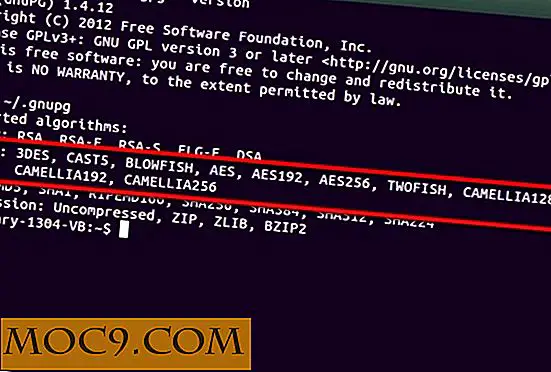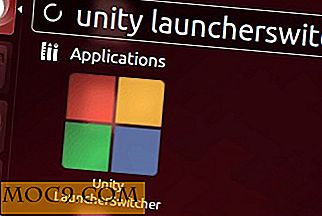כיצד להגדיל את שקיפות של תפריט התחל ב - Windows
Windows 10 מגיע עם מספר עצום של כלים ואפשרויות אזוטריים שהופכים אותו מעולה לגירסאות קודמות של Windows. אמנם אין להכחיש כי המראה של Windows 10 הוא יפה להפליא, יש עדיין כמה tweaks אנו יכולים ליישם כדי לגרום לזה להיראות טוב יותר. לדוגמה, זה נותן למשתמשים שלה שליטה מוגבלת על שקיפות של תפריט התחלה, מרכז פעולה, ואת התחל בר.
עכשיו אתה יכול לשאול למה אתה רוצה לשנות את השקיפות של תפריט התחלה. למרות שזה לא תכונה כזו השפעה, הגדלת השקיפות של תפריט התחלה מאפשר לך לקרוא טקסט על מסמך או חלון פתוח מאחורי תפריט התחלה. זה עושה את שולחן העבודה גלוי ברקע אשר נותן לו מראה יפה. עם זאת, אם הטפט שלך מורכב צבעים כהים, אתה לא יכול לראות הרבה הבדל. במדריך זה אנו נראה לך כיצד להוסיף את המראה החזותי של Windows 10 על ידי הגדלת השקיפות של תפריט התחלה.
אפשרות 1: הפעל אפקטי שקיפות בהגדרות
באפשרותך לשנות את השקיפות של שורת המשימות, תפריט התחל ומרכז הפעולות על-ידי שינוי ההגדרות. השקיפות של שלושת רכיבי ממשק המשתמש נשלטת על ידי מתג אחד באפליקציית ההגדרות. כדי לנהל את השקיפות בהגדרות, בצע את השלבים הבאים:
.1 לחץ על לחצן Start (התחל) ועבור אל Settings (הגדרות) בתפריט Start (התחל).

2. בחלון החדש שנפתח בחר "התאמה אישית" כדי להמשיך.

.3 לחץ על "צבעים" בחלון ההתאמה האישית שנפתח. בצד ימין של חלון זה, לחץ על הלחצן "התחל, שורת המשימות ופעולות מרכז שקוף" כדי להפעיל את המתג.

הערה : אפשרות זו אינה מאפשרת לך לבחור את מידת השקיפות של תפריט 'התחלה', וגם לא לאפשר לך להגדיל באופן סלקטיבי את השקיפות של רכיב ממשק משתמש אחד, תוך השארת צבע מוצק באחרים. עם זאת, זה עושה את שורת המשימות ואת תפריט התחל שקוף יותר ממה שהם היו לפני.
אם אתה רוצה להגדיל את השקיפות של תפריט התחלה נוספת, ייתכן שתרצה לנסות את האפשרות השנייה הכוללת מניפולציה של הרישום.
אפשרות 2: הגדל את השקיפות של תפריט 'התחל' באמצעות עורך הרישום
השיטה השנייה כוללת tweaking מפתח הרישום כדי להתאים את השקיפות של תפריט התחלה.
הערה : אפשרות זו כוללת שינוי של ערכי רישום מסוימים, ודברים עלולים להשתבש אם לא תיזהר. לפני ביצוע שינויים ברישום של Windows, הקפד ליצור תחילה גיבוי של הרישום.
לאחר שתגדיר, בצע את השלבים הבאים:
.1 לחץ על קיצור המקשים "מקש Windows + R" כדי לפתוח את תיבת הדו - שיח הרצויה. הקלד regedit ולחץ על אישור או הקש Enter. תזדקק לזכויות מנהל כדי לבצע שינויים בעורך הרישום.

2. הבא, נווט לספריה הבאה:
HKEY_CURRENT _USER \ SOFTWARE \ Microsoft \ Windows \ CurrentVersion \ ערכות נושא \ התאמה אישית

3. מצא מפתח בשם "Enable Transparency" (ערך שקיפות) עם ערך מוגדר ל- 1. לחץ פעמיים על "הפעל שקיפות" ושנה את ערך DWORD בין 1 ל -0 ולחץ על אישור.

זהו זה. אין צורך להפעיל מחדש את המחשב. למעשה, השינויים ייכנסו לתוקף השני אתה משנה את הערך ולחץ על אישור. אם אינך אוהב את התוצאות, תוכל לחזור למצב הקודם על ידי שינוי ערך השקיפות בין 0 ל -1.
סיכום
שינוי השקיפות של תפריט התחלה עשוי לתת לה מראה יפה יותר ותחושה מקסימה. ובכל זאת, זה טריק טוב לנסות אם אתה רוצה לקבל שליטה מלאה על המראה של Windows 10 PC. אם נתקלת בשגיפות של תפריט התחל, הודע לנו בקטע ההערות שלהלן, ונשמח לעזור לך.
האם זה היה מועיל? אל תהסס להגיב ולשתף.